Question
Problème: Comment réparer le code d'erreur des données de configuration de démarrage: 0xc0000185 sous Windows 10 ?
Tout d'un coup, lorsque j'essaie de démarrer mon ordinateur portable, un écran bleu s'affiche indiquant qu'il me manque des données de configuration de démarrage. Code d'erreur 0xc0000185. J'utilise un ordinateur portable Dell, qui exécute le système d'exploitation Windows 10.
J'ai essayé de redémarrer le système, mais la même erreur est apparue, je suis donc bloqué sans savoir quelles mesures je dois prendre. S'il vous plaît aider!
Résolu réponse
"Il manque certaines informations requises dans les données de configuration de démarrage de votre PC" est une erreur BSOD, également reconnue comme code d'erreur: 0xc0000185. Le message d'erreur indique explicitement le fait que ce bogue est lié aux données de configuration de démarrage, qui ont été corrompues ou manquent d'informations cruciales. Par conséquent, le système ne peut pas démarrer à moins que le propriétaire du PC n'applique certains remèdes pour restaurer les données manquantes ou endommagées.
L'erreur 0xc0000185 ne se produit pas exceptionnellement sur le système d'exploitation Windows 10. Cependant, les rapports des gens indiquent le fait que les PC et ordinateurs portables Windows 10 sont les plus vulnérables à cette erreur.
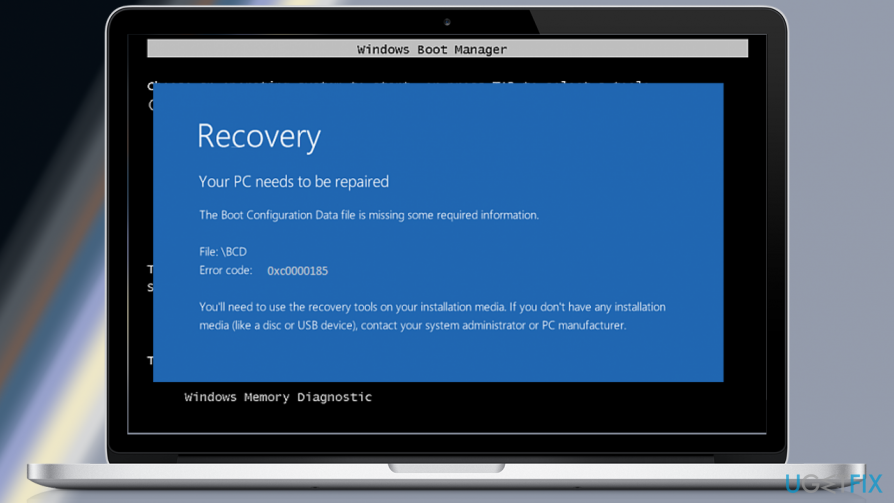
De même, l'erreur de données de configuration de démarrage 0xc0000034, l'erreur 0xc0000185 est généralement déclenchée par le gestionnaire de démarrage Windows (Bootmgr)[1] entrée, qui est manquante dans le magasin de données de configuration de démarrage (BCD).
En outre, « Les données de configuration de démarrage de votre PC sont manquantes ou contiennent des erreurs » BSOD[2] peut également apparaître en raison de la corruption du fichier Boot\\BCD.
L'erreur 0xc0000185 appartient au groupe des erreurs Windows fatales car elle empêche le système de démarrer et d'accéder au bureau. Par conséquent, toutes les données personnelles deviennent inaccessibles.
Néanmoins, cela ne signifie pas que votre ordinateur a planté de façon permanente et que vous ne pourrez plus l'utiliser. Le code d'erreur de configuration de démarrage 0xc0000185 en cas d'erreur peut être corrigé avec un support d'installation Windows amorçable. Effectuer une restauration du système[3] et l'erreur devrait être résolue.
Correction de l'erreur de données de configuration de démarrage 0xc0000185 sous Windows 10
Pour réparer le système endommagé, vous devez acheter la version sous licence de Réimager Réimager.
Dans de rares cas, l'alerte « Les données de configuration de démarrage de votre PC sont manquantes ou contiennent des erreurs » avec un La vérification des bogues 0xc0000185 disparaît lorsqu'un propriétaire de PC force le système à s'arrêter, puis le rallume.
Par conséquent, essayez de redémarrer votre PC et vérifiez si vous pouvez vous connecter à votre bureau. Si tel est le cas, nous vous recommandons fortement d'installer RéimagerMachine à laver Mac X9 et scanner le système avec. Cet outil contient une liste des copies de fichiers système de Windows, il peut donc réparer ou remplacer les fichiers de configuration de démarrage endommagés ou manquants.
Si, toutefois, vous êtes bloqué avec l'erreur 0xc0000185 lors de la phase de démarrage du système, il existe la seule méthode que vous pouvez utiliser, c'est-à-dire créer le Support d'installation de Windows 10 à l'aide d'une clé USB ou d'un DVD. Une fois que vous avez créé le support d'installation amorçable de Windows, procédez comme suit :
- Branchez ou insérez le support d'installation de Windows 10 et redémarrez le PC.
- Appuyez sur n'importe quelle touche pour démarrer à partir du support d'installation.
- Sélectionner langue, heure, devise, et la saisie au clavier méthode et appuyez sur Suivant.
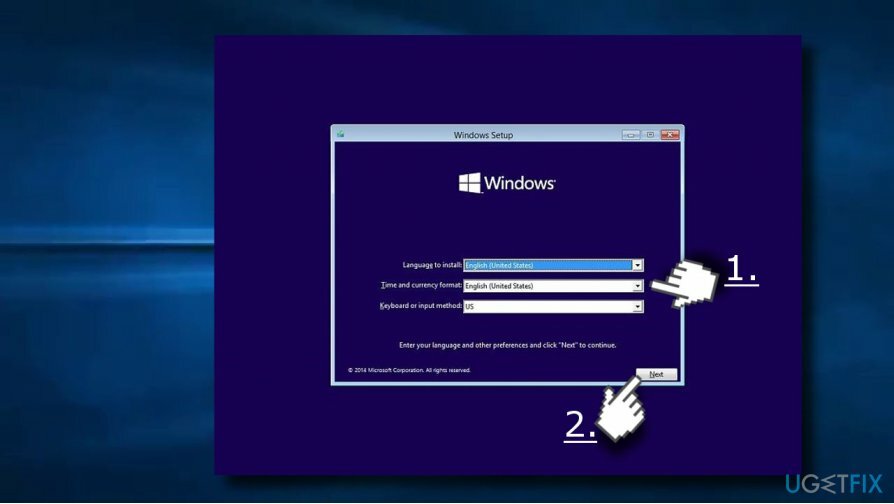
- Cliquez sur Répare ton ordinateur (NE PAS Installer Windows) et sélectionnez le type de système d'exploitation que vous souhaitez réparer.

- Cliquez sur Dépanner.
- Sélectionner Avancée et cliquez Réparation automatique ou Réparation de démarrage.
- Lorsque le système détecte le système d'exploitation, sélectionnez celui qui s'exécute sur votre PC.
- Enfin, débranchez la clé USB ou retirez le support de démarrage DVD et essayez de démarrer votre appareil.
Certaines personnes ont signalé qu'elles ne pouvaient pas corriger l'erreur à l'aide du support d'installation de Windows 10, car le processus se termine par le même BSOD. Si cela vous arrive également, essayez de procéder comme suit :
- Cliquez sur le bouton d'alimentation et essayez de démarrer votre PC.
- presse F8 touche à plusieurs reprises au démarrage et sélectionnez Répare ton ordinateur.
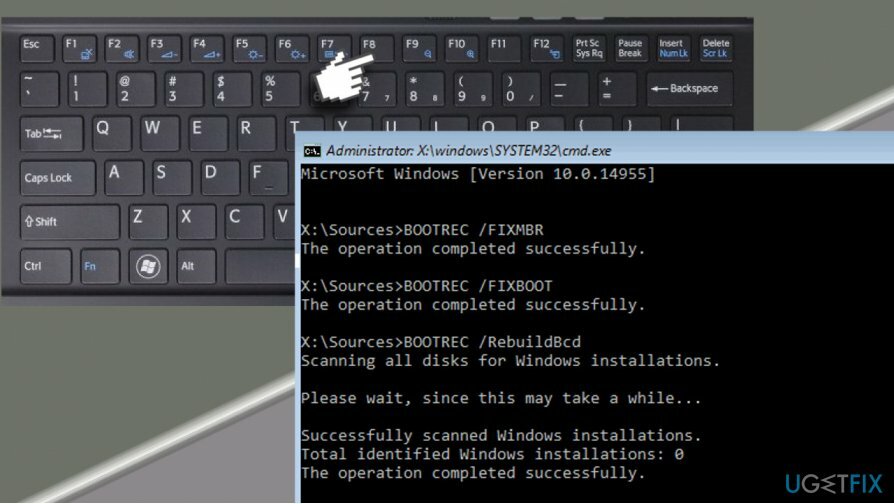
- Sélectionner Invite de commandes et tapez les commandes suivantes (appuyez sur Entrée après chacune). REMARQUE: espace avant / est nécessaire :
bootrec /fixMBR
bootrec /fixBoot
bootrec /rebuildBCD
Espérons que ces étapes vous ont aidé à corriger l'erreur de données de configuration de démarrage 0xc0000185. Veuillez nous faire savoir si vous y êtes toujours confronté afin que nous puissions analyser le bogue plus en profondeur et vous proposer des méthodes de solution alternatives.
REMARQUE: certaines personnes ont signalé qu'après avoir corrigé « Les données de configuration de démarrage de votre PC sont manquantes ou contiennent des erreurs » erreur, le système est devenu plus lent et ne répond plus.
Dans ce cas, nous vous recommandons d'installer toutes les mises à jour Windows disponibles, y compris les pilotes. Les informations fournies sur cette page expliquera comment faire cela.
Réparez vos erreurs automatiquement
L'équipe ugetfix.com fait de son mieux pour aider les utilisateurs à trouver les meilleures solutions pour éliminer leurs erreurs. Si vous ne voulez pas vous battre avec des techniques de réparation manuelle, veuillez utiliser le logiciel automatique. Tous les produits recommandés ont été testés et approuvés par nos professionnels. Les outils que vous pouvez utiliser pour corriger votre erreur sont répertoriés ci-dessous :
Offrir
Fais le maintenant!
Télécharger le correctifJoie
Garantie
Fais le maintenant!
Télécharger le correctifJoie
Garantie
Si vous n'avez pas réussi à corriger votre erreur à l'aide de Reimage, contactez notre équipe d'assistance pour obtenir de l'aide. S'il vous plaît, faites-nous savoir tous les détails que vous pensez que nous devrions connaître sur votre problème.
Ce processus de réparation breveté utilise une base de données de 25 millions de composants pouvant remplacer tout fichier endommagé ou manquant sur l'ordinateur de l'utilisateur.
Pour réparer le système endommagé, vous devez acheter la version sous licence de Réimager outil de suppression de logiciels malveillants.

Accédez au contenu vidéo géo-restreint avec un VPN
Accès Internet Privé est un VPN qui peut empêcher votre fournisseur d'accès Internet, le gouvernement, et des tiers de suivre votre ligne et vous permettre de rester complètement anonyme. Le logiciel fournit des serveurs dédiés pour le torrent et le streaming, garantissant des performances optimales et ne vous ralentissant pas. Vous pouvez également contourner les restrictions géographiques et afficher des services tels que Netflix, BBC, Disney+ et d'autres services de streaming populaires sans limitations, où que vous soyez.
Ne payez pas les auteurs de ransomwares – utilisez des options alternatives de récupération de données
Les attaques de logiciels malveillants, en particulier les logiciels de rançon, sont de loin le plus grand danger pour vos photos, vidéos, fichiers professionnels ou scolaires. Étant donné que les cybercriminels utilisent un algorithme de cryptage robuste pour verrouiller les données, il ne peut plus être utilisé tant qu'une rançon en bitcoin n'a pas été payée. Au lieu de payer des pirates, vous devriez d'abord essayer d'utiliser une alternative récupération méthodes qui pourraient vous aider à récupérer au moins une partie des données perdues. Sinon, vous pourriez également perdre votre argent, ainsi que les fichiers. L'un des meilleurs outils qui pourraient restaurer au moins certains des fichiers cryptés - Récupération de données Pro.
Lire dans d'autres langues
• Lietuvių
• Polski
• Allemand
• Espagnol